随着DIY文化的盛行,越来越多的人开始尝试制作属于自己的投影仪。对于那些想要体验自制投影仪乐趣的朋友,本文将详细讲解如何使用灯泡来制作简易投影仪,帮助...
2025-04-06 3 投影仪
在现代商务演示、教育培训、家庭娱乐等场景中,扩展坞成为了连接笔记本电脑与投影仪的必备工具。然而,不少用户在初次尝试使用扩展坞时可能会遇到各种问题。本文将详细介绍如何通过扩展坞连接投影仪,并解决遇到的常见问题与疑问。
1.1扩展坞与投影仪连接的原理
扩展坞是一种可以将多种接口集于一体的设备,它可以为笔记本电脑提供额外的端口,如HDMI、VGA、USB等。通过这些端口,用户可以将电脑与投影仪连接,实现视频信号的输出。
1.2支持的连接类型
根据扩展坞和投影仪的接口类型,主要的连接方式有HDMI、VGA、DVI等。用户需确认自己的设备端口,选择合适的扩展坞进行连接。

2.1确认设备兼容性
确保扩展坞与笔记本电脑及投影仪均兼容,查看设备的用户手册确认端口类型和所支持的分辨率。
2.2步骤一:准备连接设备
确保扩展坞正确连接到笔记本电脑。
检查扩展坞上的指示灯是否正常亮起,表示连接正确。
2.3步骤二:连接投影仪
使用HDMI线或VGA线将扩展坞上的对应端口与投影仪的输入端口相连。
如果您的投影仪支持无线连接(如Miracast或WiDi),则可以不使用有线连接。
2.4步骤三:设置投影仪
打开投影仪,并将其设定为正确的输入源。
进入投影仪的设置菜单,选择“自动检测信号”或“信号源搜索”功能,以识别连接的设备。
2.5步骤四:在电脑上设置显示模式
转到笔记本电脑的“设置”或“控制面板”,找到“显示”设置。
选择“复制”或“扩展”显示模式,根据您的需求调整。
2.6步骤五:测试与调整
打开任意演示软件或视频文件进行测试,确保图像能够正确显示在投影仪上。
若图像比例或清晰度存在问题,检查并调整至最佳设置。

3.1问题一:无法显示图像
确认所有的连接线材均未松动。
检查扩展坞与电脑的连接是否正确且稳定。
确认投影仪的输入源是否正确。
3.2问题二:图像分辨率不适配
进入电脑的显示设置,调整分辨率以适配投影仪。
确保电脑驱动程序为最新版本。
3.3问题三:音频无法输出
检查扩展坞是否支持音频传输,并通过音频线连接到投影仪(如果扩展坞有音频输出口)。
在电脑声音设置中选择正确的音频输出设备。

选择合适的扩展坞:根据使用场景选择具备必要接口的扩展坞,不一定要追求高配。
保持连接线的整洁:使用线缆整理带或固定点,保持工作环境整洁。
了解热插拔操作:插拔设备前,确保电脑处于锁定或睡眠状态,避免损坏设备。
在连接设备前,了解一些扩展坞与投影仪的技术知识能够帮助用户更好地进行配置和调试。
5.1接口类型详解
HDMI:高清多媒体接口,是目前最常见的视频音频接口之一。
VGA:传统视频图形阵列接口,多用于较老型号的设备。
DVI:数字视觉接口,连接数字设备的视频输出端口。
5.2显示模式介绍
复制:在两个显示设备上显示同样的内容。
扩展:在两个显示设备上显示不同的内容,实现更宽的桌面展示。
综合以上,通过扩展坞连接投影仪是一个相对简单的过程,但需要细心处理好每一个步骤。遇到问题时,用户应根据本文提供的指导思路,逐一排查可能的故障点。同时,掌握一些实用技巧和背景知识,将有助于提升使用扩展坞连接投影仪的顺畅度,使演示和工作更加高效。
标签: 投影仪
版权声明:本文内容由互联网用户自发贡献,该文观点仅代表作者本人。本站仅提供信息存储空间服务,不拥有所有权,不承担相关法律责任。如发现本站有涉嫌抄袭侵权/违法违规的内容, 请发送邮件至 3561739510@qq.com 举报,一经查实,本站将立刻删除。
相关文章

随着DIY文化的盛行,越来越多的人开始尝试制作属于自己的投影仪。对于那些想要体验自制投影仪乐趣的朋友,本文将详细讲解如何使用灯泡来制作简易投影仪,帮助...
2025-04-06 3 投影仪

随着科技的进步和移动办公的普及,苹果设备作为我们工作和生活中的得力工具,提供了许多贴心且实用的功能。然而,在某些情况下,我们可能需要关闭投影仪热点功能...
2025-04-06 4 投影仪
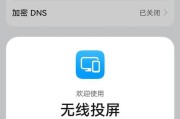
随着科技的发展,会议投影仪已经成为了商务办公和教育培训中不可或缺的一部分。它不仅提高了会议效率,还增强了展示效果。然而,随着移动设备的普及,如何实现手...
2025-04-06 1 投影仪

在现代家庭影院系统中,轻薄投影仪凭借其便携性、时尚外观以及不断提升的性能,越来越受到消费者的青睐。然而,如何在众多产品中挑选出符合自己需求且性价比高的...
2025-04-06 3 投影仪
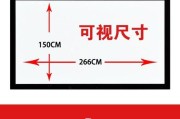
在现代家庭和办公环境中,投影仪已成为重要的展示工具。但由于多种原因,如摆放位置的变化、投影距离的调整或更换投影幕布后,我们可能需要对投影仪的显示画面进...
2025-04-06 1 投影仪

随着科技的发展,投影仪已成为众多家庭和公司不可或缺的电子产品之一。然而,在使用过程中,不少用户可能会遇到投影仪解码能力不足的问题,导致播放高清视频或特...
2025-04-06 2 投影仪